# 怎么用爱思助手备份相册?2024年最全图文指南 (两种高效方法)
您是否正为iPhone中数千张珍贵的照片和视频的存储空间而烦恼?想要将它们安全地备份到电脑,却又觉得iCloud空间不够或iTunes操作繁琐?别担心,**爱思助手 (Aisi Assistant)** 为您提供了完美解决方案。**核心步骤非常简单:通过数据线将iPhone连接至电脑,打开爱思助手,在“我的设备” -> “照片”中,勾选您想备份的相册或具体照片,点击“导出”并选择保存位置即可。** 此外,您还可以选择“全备份”功能,将包括相册在内的整机数据完整备份。爱思助手将为您详细拆解这两种方法,并解答所有常见问题。
文章目录
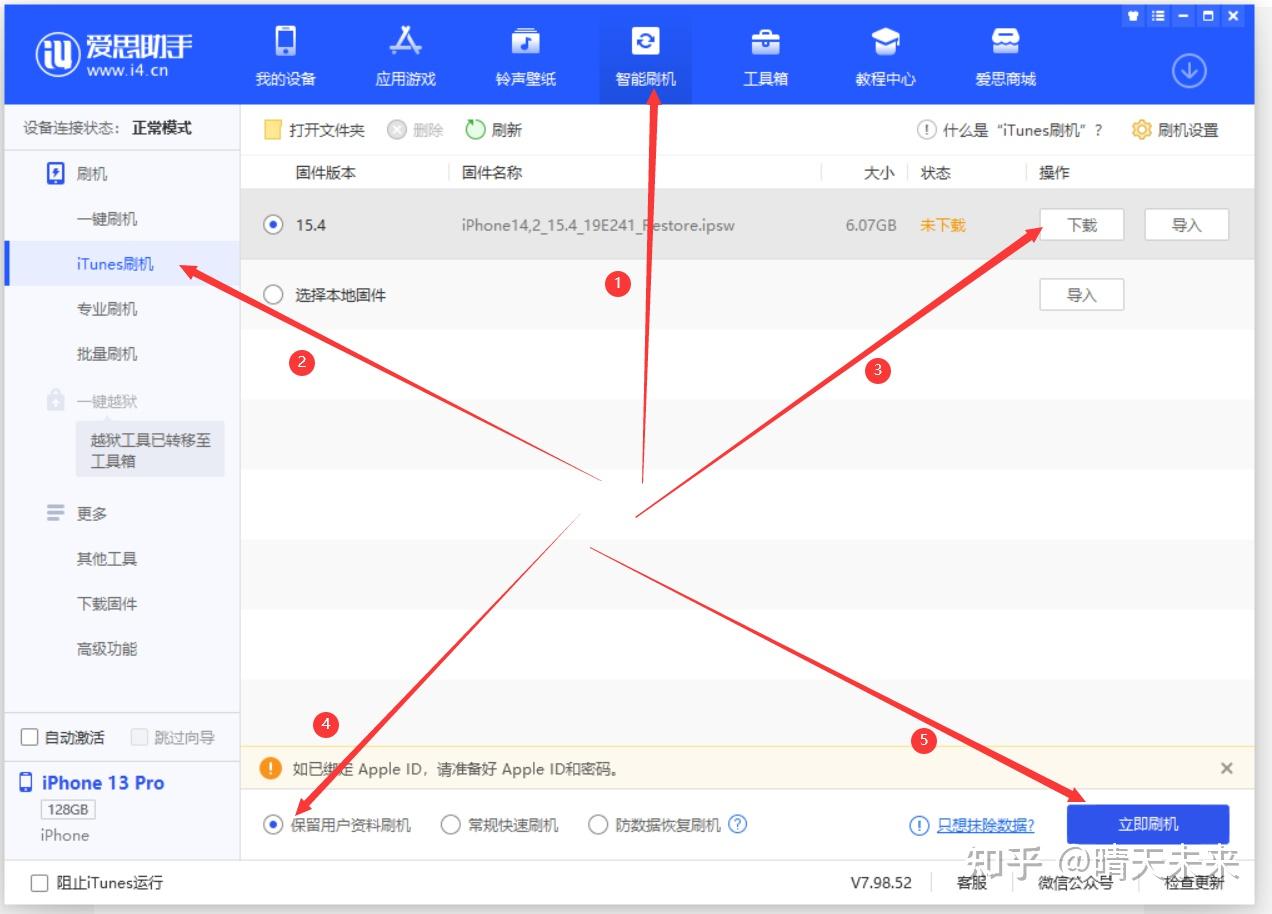
- 为什么要选择爱思助手备份相册?
- 备份前的准备工作
- 方法一:选择性导出照片和视频到电脑(最常用)
- 方法二:使用“全备份”功能完整备份(包含相册)
- 爱思助手备份相册常见问题解答 (FAQ)
- 总结:让回忆安全无忧
为什么要选择爱思助手备份相册,而不是iCloud或iTunes?
在备份iOS设备相册时,用户通常会想到苹果官方的iCloud和iTunes(或Mac上的“访达”)。然而,它们各有局限性。爱思助手作为一款专业的iOS设备管理工具,恰好弥补了这些不足,为用户提供了更优的体验。
* **iCloud的限制**:苹果仅提供5GB的免费iCloud储存空间,对于动辄几十GB的相册来说杯水车薪。升级空间需要按月付费,且照片同步严重依赖Wi-Fi网络状况,速度可能非常缓慢。
* **iTunes/访达的笨拙**:使用iTunes进行备份通常是“全有或全无”的整机备份,您无法直观地预览、选择性地备份某个相册或几张照片。恢复时也必须恢复整个备份,不够灵活。
相比之下,**爱思助手**的优势显而易见:
1. ***完全免费***:所有核心备份功能均免费使用,无需为存储空间支付额外费用。
2. ***极速传输***:通过USB数据线进行本地传输,速度远超基于网络同步的iCloud,轻松处理大量高清照片和4K视频。
3. ***精准可控***:您可以像在电脑上管理文件夹一样,随意预览、勾选、导出任何一张照片、一个视频或整个相册。
4. ***离线操作***:整个过程无需联网,确保了您个人数据的本地化和私密性。
为了更直观地展示差异,请看下表:
| 功能特性 | 爱思助手 | iCloud | iTunes / 访达 |
|---|---|---|---|
| 选择性备份 | 支持(可导出任意照片/相册) | 不支持(同步所有照片) | 不支持(只能整机备份) |
| 备份速度 | 极快(USB有线传输) | 较慢(依赖网络) | 较快(USB有线传输) |
| 操作直观性 | 非常直观,类似文件管理器 | 后台自动,用户控制感弱 | 界面复杂,学习成本高 |
| 费用 | 完全免费 | 5GB以上需付费订阅 | 免费 |
| 数据位置 | 本地电脑,由您掌控 | 苹果云端服务器 | 本地电脑,格式不直观 |
备份前的准备工作:确保过程万无一失
在开始之前,请花一分钟时间准备好以下事项,这将让整个备份过程无比顺畅:
* **一台电脑**:可以是Windows PC或macOS系统的电脑。
* **爱思助手软件**:请前往 **[爱思助手官方网站](https://www.i4-cn.com/)** 下载并安装最新版本,确保功能的稳定和兼容性。
* **一条优质USB数据线**:建议使用苹果原装数据线或经过MFi认证的第三方数据线,以保证数据传输的稳定性。
* **设备信任授权**:准备好您的iPhone或iPad,确保电量充足,并知道锁屏密码。首次连接电脑时,设备屏幕上会弹出“要信任此电脑吗?”的提示,请务必点击**“信任”**,并可能需要输入锁屏密码进行确认。
方法一:选择性导出照片和视频到电脑(最常用)
这是绝大多数用户的首选方法,因为它灵活、直观,能让您精准备份想要的内容,无论是为了释放手机空间,还是为了在电脑上整理和编辑。
步骤一:连接设备并建立信任关系
使用USB数据线将您的iPhone或iPad连接到电脑。解锁您的设备,如果屏幕上出现**“要信任此电脑吗?”**的弹窗,请点击“信任”。此时,打开爱思助手,软件会自动识别并连接您的设备,并在主界面显示设备信息。
步骤二:进入“我的设备” -> “照片”管理界面
在爱思助手的主界面左侧导航栏中,找到并点击**“我的设备”**,然后在其下方的功能列表中选择**“照片”**选项。稍等片刻,爱思助手会开始加载您设备上的所有照片和相册。
步骤三:灵活选择并一键导出照片
进入照片管理界面后,您会看到所有照片都已按时间线或相册分类清晰地展示出来。现在,您可以开始选择需要备份的内容:
* **备份整个相册**:在左侧的“相簿”列表中,直接选中您想要备份的相册(例如“个人收藏”、“实况照片”或您自己创建的相册)。
* **按日期/月份选择**:在主照片流中,您可以看到照片按月份和日期分组,可以勾选整个月份或某一天旁边的复选框。
* **多选或单选照片**:按住`Ctrl`键(Windows)或`Command`键(Mac)并用鼠标单击,可以选择多张不连续的照片。按住`Shift`键则可以选择一个连续的范围。
* **全选**:点击顶部的“全选”按钮,可以选中当前视图下的所有照片。
完成选择后,点击界面上方的**“导出”**按钮。此时会弹出一个窗口,让您选择要将这些照片保存在电脑上的哪个位置。选择一个方便您查找的文件夹,然后点击“确定”。
步骤四:检查备份结果,确保数据安全
爱思助手会立即开始导出过程,界面上会显示传输进度条。传输速度取决于您选择的照片数量和大小。完成后,软件会提示“导出已完成”。此时,请务必前往您刚才选择的电脑文件夹,检查照片文件是否都已完整无误地保存在那里。
方法二:使用“全备份”功能完整备份(包含相册)
如果您即将更换新手机,或者希望创建一个包含所有数据(联系人、短信、App数据、设置以及照片)的完整镜像以备不时之需,那么“全备份”功能是您的最佳选择。
什么是“全备份”?它和“导出照片”有何不同?
理解这两者的区别至关重要:
* ***导出照片***:该操作是将照片(如JPG, HEIC, PNG)和视频(MP4, MOV)文件原封不动地从iPhone复制到电脑上。这些文件可以直接在电脑上查看、编辑和分享。
* ***全备份***:该操作是创建一个加密的、包含设备绝大部分数据的单个备份文件包。这个文件包无法直接打开查看里面的照片,它主要用于通过爱思助手的“全恢复”功能,将整个设备的状态恢复到另一台或同一台设备上。
简单来说,**导出是为了“拿出来用”,全备份是为了“存起来以备恢复”**。
“全备份”操作详细步骤
1. 将设备连接到电脑,并打开爱思助手。
2. 在主界面,点击**“备份/恢复数据”**功能区。
3. 在打开的界面中,选择**“全备份设备”**。
4. 爱思助手会自动检测并列出可备份的数据类型。默认情况下,所有项目都会被勾选。您可以根据需要取消勾选某些不重要的数据。
5. 在下方,您可以点击“更改”来设置备份文件的保存路径。强烈建议您可以勾选**“为备份加密”**并设置一个您能记住的密码,这将保护您的隐私数据。
6. 确认无误后,点击**“立即备份”**按钮,爱思助手便会开始执行完整的设备备份。请耐心等待,期间不要断开设备连接。
爱思助手备份相册常见问题解答 (FAQ)
**Q1: 备份的照片保存在哪里?可以修改默认路径吗?**
A: 通过“导出”方法备份的照片,您可以在导出时自由选择保存路径。对于“全备份”创建的备份文件,默认保存在爱思助手的设置路径中,您可以在“备份/恢复”界面或爱思助手的“设置”中心查看和修改这个默认路径。
**Q2: 为什么爱思助手读取不到我的照片或相册?**
A: 这通常有几个原因:① 设备未在屏幕上点击“信任”此电脑;② 数据线接触不良或非MFi认证,导致数据传输不稳定;③ iPhone开启了“iCloud照片”且勾选了“优化iPhone储存空间”,部分原始照片不在本地,爱思助手无法读取。请先在`设置 > Apple ID > iCloud > 照片`中选择“下载并保留原片”。
**Q3: 使用爱思助手备份照片安全吗?会泄露我的个人隐私吗?**
A: **非常安全**。爱思助手的所有备份操作都是在您的电脑和iOS设备之间通过USB线进行本地传输,数据完全不经过任何网络服务器。您的照片和个人数据只存储在您自己的电脑硬盘上,爱思助手官方不会也无法访问您的任何隐私内容,您可以放心使用。
**Q4: 备份(导出)速度很慢是什么原因?如何提升速度?**
A: 速度慢可能与以下因素有关:① 备份的照片数量巨大或存在大量4K视频;② 使用了质量较差的数据线;③ 电脑USB端口版本较低(如USB 2.0)。建议使用USB 3.0或更高版本的端口,并确保数据线质量,以获得最佳传输速度。
**Q5: 导出的照片是HEIC格式,在Windows上打不开怎么办?**
A: HEIC是苹果高效的图片格式。爱思助手在导出时通常会提供格式转换选项。您可以在爱思助手的“设置”中,找到照片导出相关的设置,选择导出时自动转换为兼容性更好的JPG格式。如果已经导出了HEIC,也可以使用爱思助手工具箱里的“HEIC转换”功能,或在网上下载HEIC解码器来查看。
总结:轻松管理,让您的珍贵回忆安全无忧
通过爱思助手的详细介绍,相信您已经完全掌握了如何使用爱思助手备份相册的两种核心方法。无论是需要灵活导出部分照片来释放手机空间,还是希望进行一次彻底的全设备备份以防万一,爱思助手都提供了远比iCloud和iTunes更便捷、更高效、更具控制力的解决方案。
它不仅仅是一个备份工具,更是您管理iOS设备的得力伙伴。现在就下载**[爱思助手](https://ww.i4-cn.com/)**,告别存储焦虑,让每一份珍贵的回忆都得到最妥善的保管吧!